Gelöst: Interner Serverfehler Janitor AI
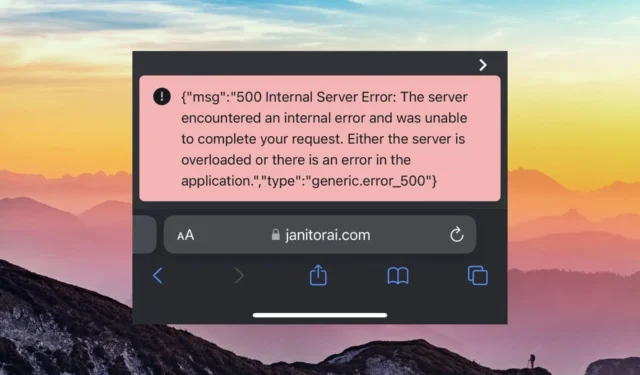
Ein interner Serverfehler auf der Janitor AI-Website bedeutet, dass beim Server ein Fehler aufgetreten ist, der eine Anfrage nicht erfüllen kann.
Normalerweise handelt es sich um ein vorübergehendes Problem, und Sie können es in ein oder zwei Minuten noch einmal versuchen. Sollte das Problem jedoch weiterhin bestehen, haben wir einige Optionen zur Fehlerbehebung zusammengestellt, die Sie ausprobieren können.
Warum erhalte ich bei Janitor AI ständig interne Serverfehler?
Interne Serverfehler werden häufig durch Probleme mit einem Webserver verursacht. Dies kann auf eine Überlastung des Datenverkehrs oder einen technischen Fehler zurückzuführen sein, der vom Site-Administrator behoben werden muss. Sie können auch durch Netzwerkfehler oder Probleme mit dem Browser verursacht werden.
Wie kann ich den internen Serverfehler von Janitor AI beheben?
Versuchen Sie zunächst Folgendes, bevor Sie technische Lösungen finden:
- Wechseln Sie zu einem Ethernet-Kabel, da drahtlose Verbindungen tendenziell instabil sind.
- Versuchen Sie es mit einer anderen Verbindung, beispielsweise einem mobilen Hotspot .
- Suchen Sie nach Browser-Updates und installieren Sie sie, falls verfügbar.
- Stellen Sie sicher, dass der Status des Janitor AI-Servers aktiv ist.
- Starten Sie Ihren Browser neu oder wechseln Sie zu einem anderen.
1. Leeren Sie den Browser-Cache
- Starten Sie Ihren Browser. Für diesen Schritt verwenden wir Google Chrome.
- Klicken Sie auf die drei horizontalen Punkte und wählen Sie Einstellungen aus .
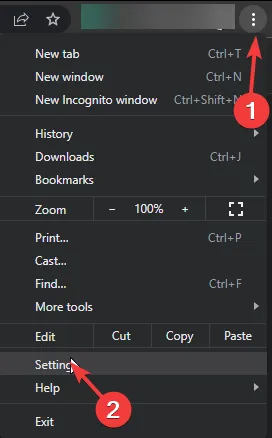
- Gehen Sie zu Datenschutz und Sicherheit und klicken Sie auf Browserdaten löschen.

- Wählen Sie Browserverlauf , Cookies und andere Websitedaten sowie zwischengespeicherte Bilder und Dateien aus und klicken Sie dann auf Daten löschen.
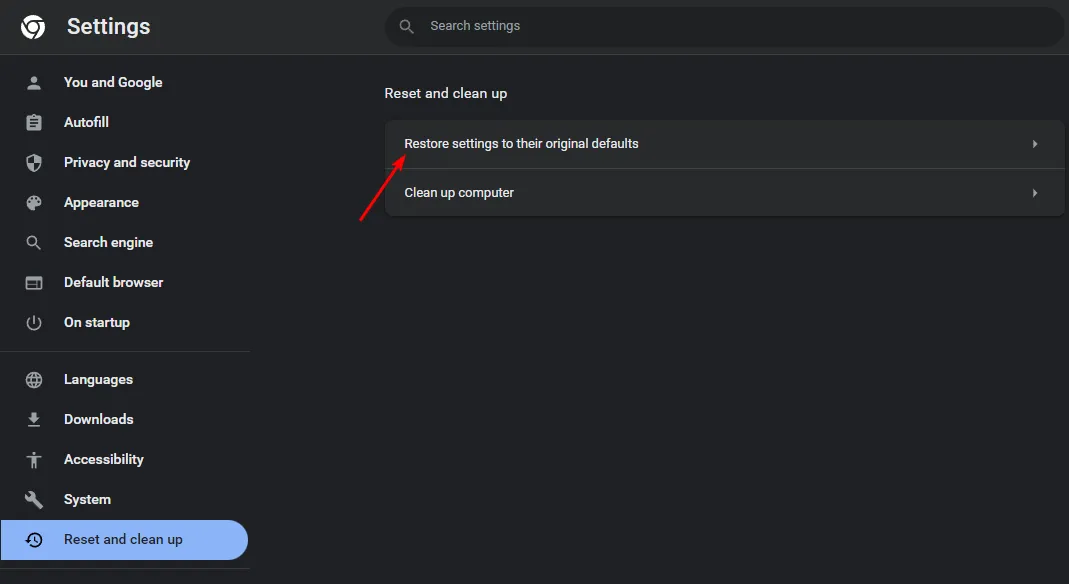
2. Deaktivieren Sie die Browsererweiterungen
- Starten Sie Ihren Chrome-Browser und geben Sie in einem neuen Tab die folgende Adresse ein:
chrome://extensions/ - Durchsuchen Sie Ihre Erweiterungen und schalten Sie bei verdächtig aussehenden Erweiterungen die Schaltfläche „Deaktivieren“ um.

- Wiederholen Sie diesen Schritt, bis Sie den Täter gefunden haben.
3. Setzen Sie Ihren Browser zurück
- Öffnen Sie Ihren Chrome-Browser und klicken Sie auf die drei vertikalen Ellipsen in der oberen rechten Ecke.
- Wählen Sie Einstellungen .
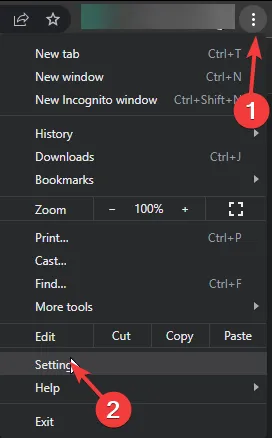
- Klicken Sie anschließend auf „Zurücksetzen und bereinigen“ und wählen Sie dann „ Einstellungen auf ihre ursprünglichen Standardwerte zurücksetzen“ aus .

- Bestätigen Sie „Einstellungen zurücksetzen“ im nächsten Dialogfeld.
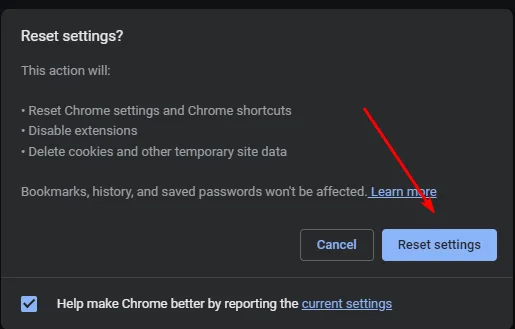
- Wenn das Problem dadurch nicht behoben wird, installieren Sie Ihren Browser neu.
4. Deaktivieren Sie Ihr VPN
- Drücken Sie die Windows Taste und wählen Sie Einstellungen.
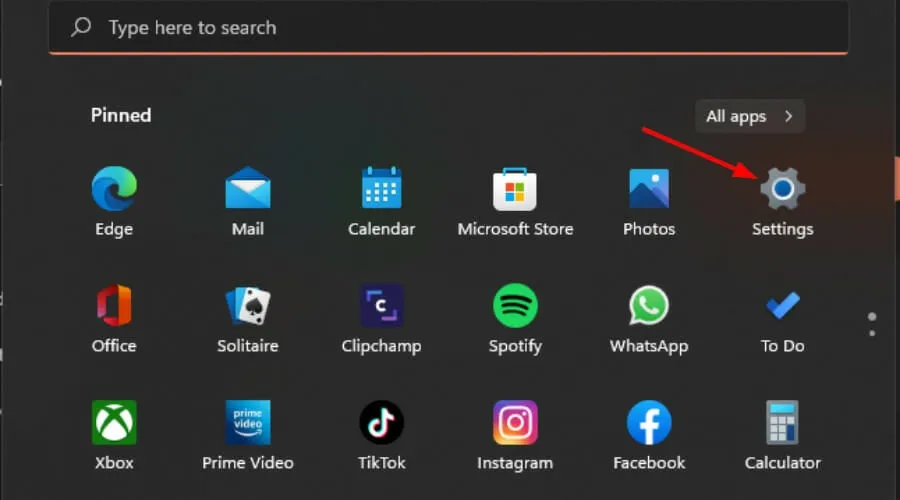
- Wählen Sie als Nächstes Netzwerk & Internet und klicken Sie im Menü auf der rechten Seite auf VPN .

- Wählen Sie die VPN-Verbindung aus, die Sie deaktivieren möchten, klicken Sie auf das Dropdown-Menü und wählen Sie Entfernen.
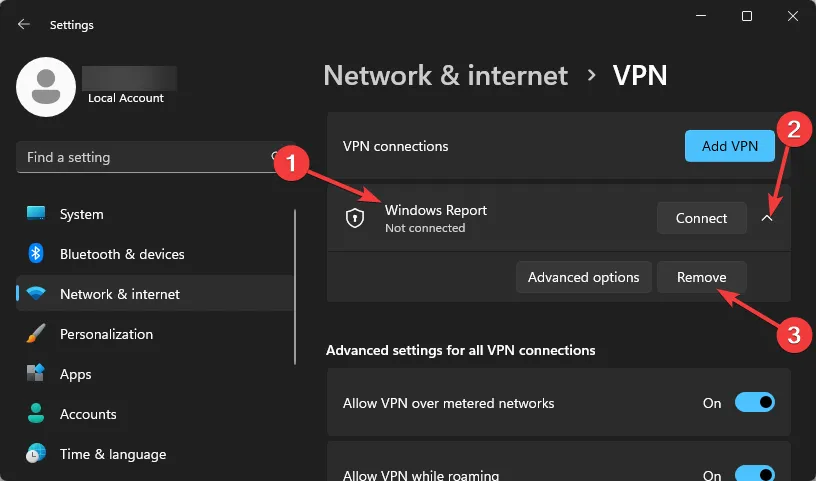
Sie können es auch aktivieren, wenn es deaktiviert war, und prüfen, ob die Festlegung Ihres Serverstandorts in einem anderen Bereich zu Ergebnissen führt.
5. Deaktivieren Sie Ihren Proxy
- Drücken Sie auf das Startmenü- Symbol und wählen Sie Einstellungen.
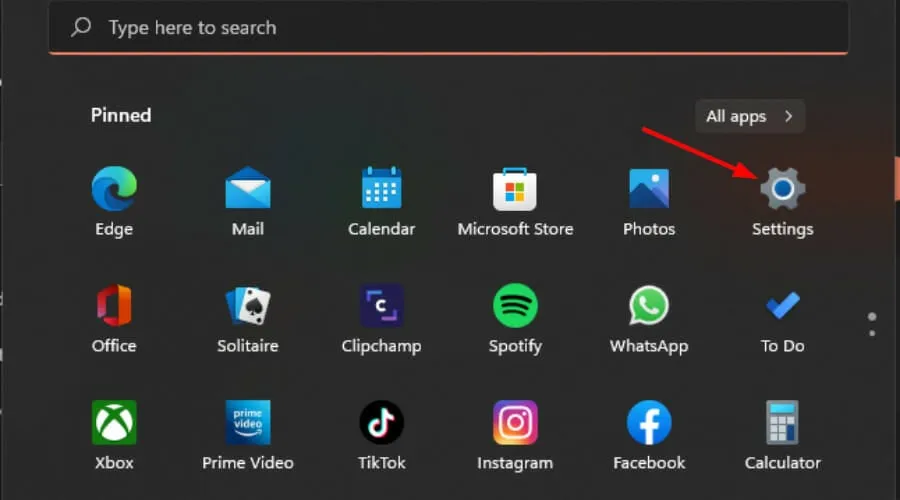
- Klicken Sie im linken Bereich auf Netzwerk & Internet , scrollen Sie dann nach unten und klicken Sie im rechten Bereich auf Proxy.
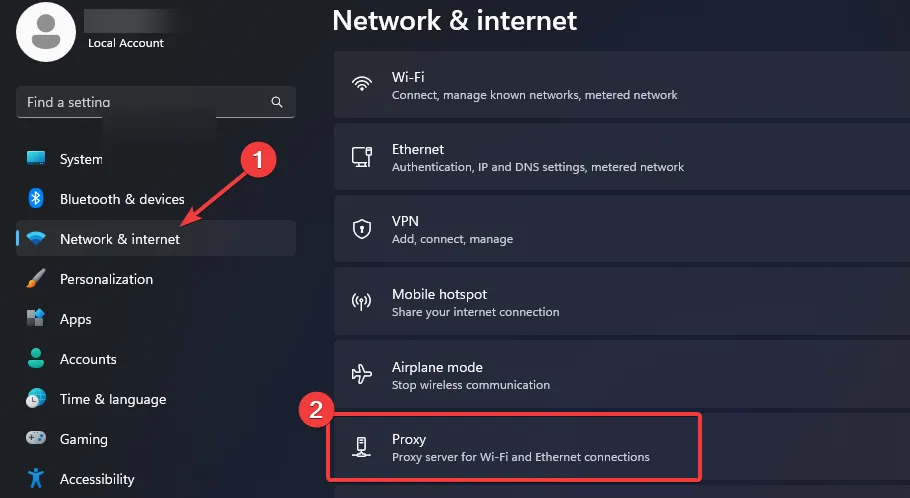
- Wählen Sie im Abschnitt „Manuelle Proxy-Einrichtung“ neben der Option „Proxyserver verwenden“ die Option „Bearbeiten“ , deaktivieren Sie „Proxyserver verwenden“ und klicken Sie auf „ Speichern“ .
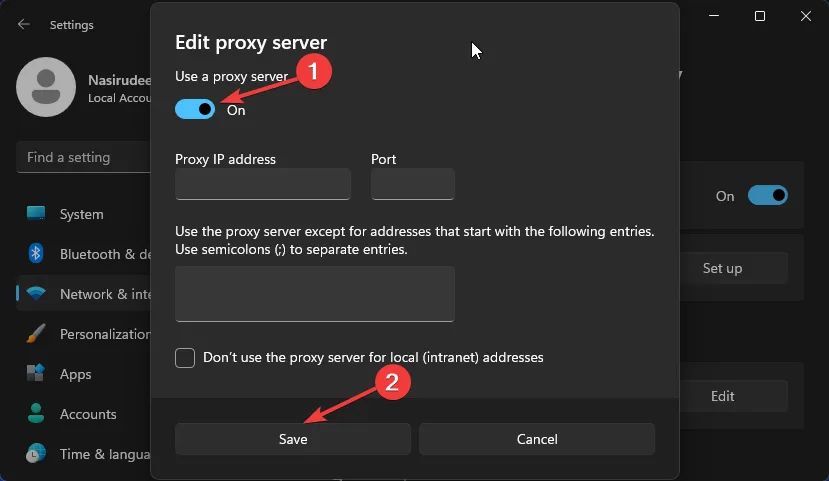
Janitor AI erkennt Ihren Proxy möglicherweise nicht, weil er falsch konfiguriert wurde. Stellen Sie sicher, dass es richtig eingerichtet ist, oder deaktivieren Sie es und versuchen Sie es dann erneut.
6. Verwenden Sie eine andere API
Janitor AI verwendet sowohl Open AI als auch Kobold AI. Da sich die meisten Benutzer darüber beschwert haben, dass OpenAI den internen Serverfehler auslöst, liegt dies wahrscheinlich an einem überlasteten Server. Wenn Janitor AI nicht in der Lage ist, alle Anfragen abzurufen, kann sie nicht alle Anfragen zeitnah bearbeiten.
Sie können zu einem anderen wechseln und prüfen, ob sich Änderungen ergeben.
7. Kontaktieren Sie den Support
Wenn Sie zu diesem Zeitpunkt noch keine Lösung für den Fehler gefunden haben, liegt das eher an der Hausmeister-KI als an Dingen auf Ihrer Seite. Sie sollten sich an den Kundendienst von Janitor AI wenden und das Problem melden.
Stellen Sie sicher, dass Sie dies im Detail mit möglichen Screenshots, dem von Ihnen verwendeten Browser und dem ungefähren Zeitpunkt, zu dem der Fehler auftritt, erläutern. Wenn Janitor AI die meiste Zeit nicht funktioniert , müssen Sie leider nur darauf warten, dass die Entwickler eine Fehlerbehebung veröffentlichen.
Während Sie warten, können Sie auch Community-Foren durchsuchen, in denen andere Benutzer oder Experten, die auf denselben internen Serverfehler gestoßen sind, ihre eigenen Lösungen zur Fehlerbehebung geteilt haben.
Und wenn Sie dringend Inhalte generieren müssen, können Sie ChatGPT -Alternativen verwenden , die denselben Zwecken wie Janitor AI dienen.
Hoffentlich konnten Sie dieses Problem beheben. Ist Ihnen dieser Fehler schon einmal begegnet? Wir freuen uns über einen Bericht über Ihre Erfahrungen und wie Sie das Problem gelöst haben. Teilen Sie es uns im Kommentarbereich unten mit.



Schreibe einen Kommentar